Arduino の設定
Arduino をインストールできたら、Arduino の設定をします。
Arduino を起動して進めます。
環境設定
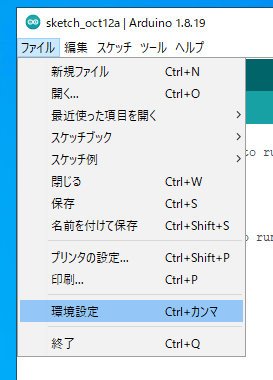
https://docs.m5stack.com/en/arduino/arduino_development を参考にメニューから ファイル > 環境設定 をクリックします。
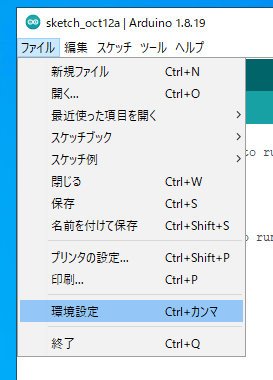
環境設定が起動しました。
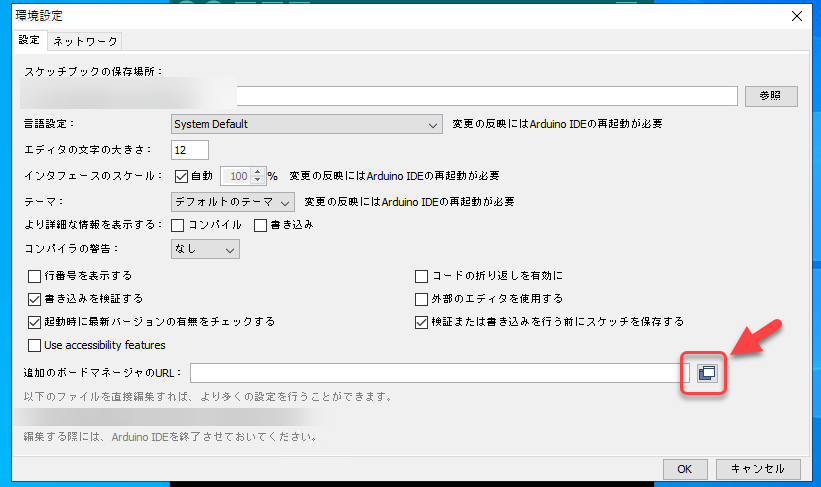
こちらのボタンをクリックします。
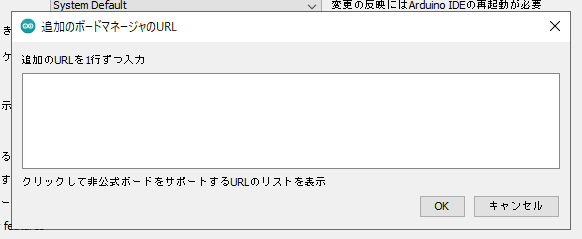
追加のボードマネージャの URL ウィンドウが表示されます。
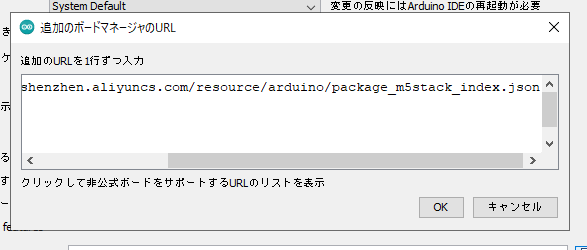
入力エリアに https://m5stack.oss-cn-shenzhen.aliyuncs.com/resource/arduino/package_m5stack_index.json を入力して OK ボタンをクリックします。

ウィンドウが閉じた後に「追加のボードマネージャの URL:」の部分が先ほどの URL になっていることを確認します。
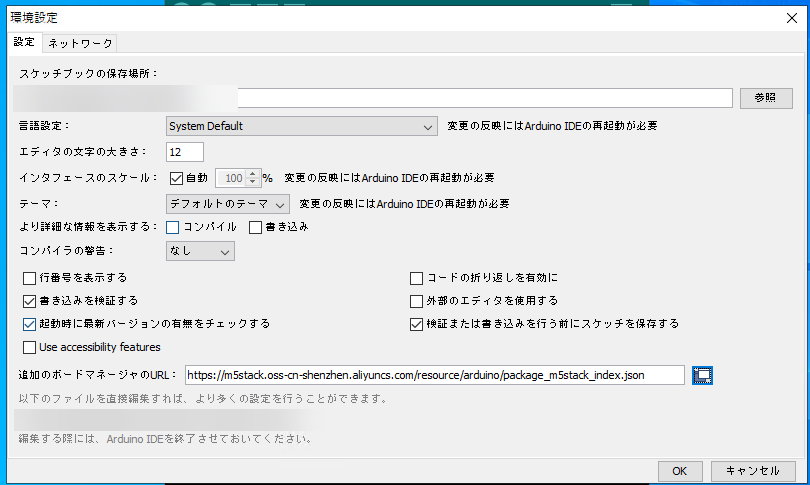
確認できたら、右下の OK ボタンをクリックして、環境設定ウィンドウを閉じます。
M5Stack ボード設定のインストール
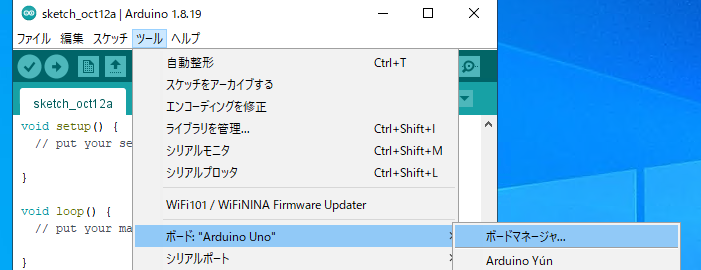
メニューから ツール > ボード > ボードマネージャ をクリックします。
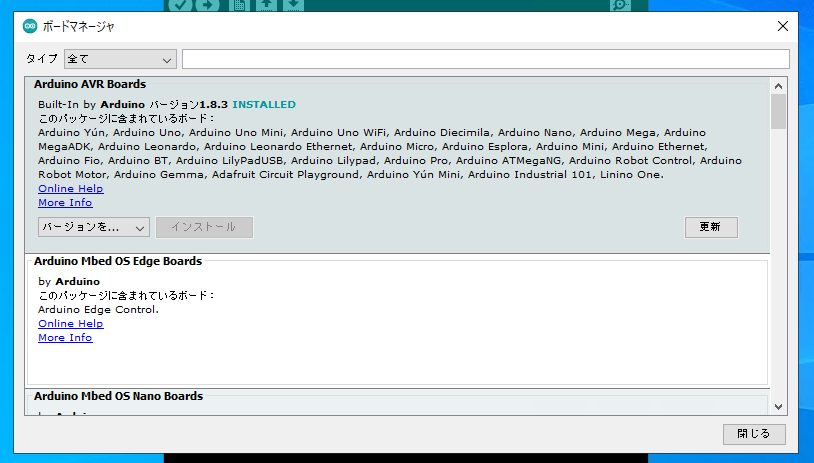
ボードマネージャが表示されます。

上部で M5Stack で検索します。
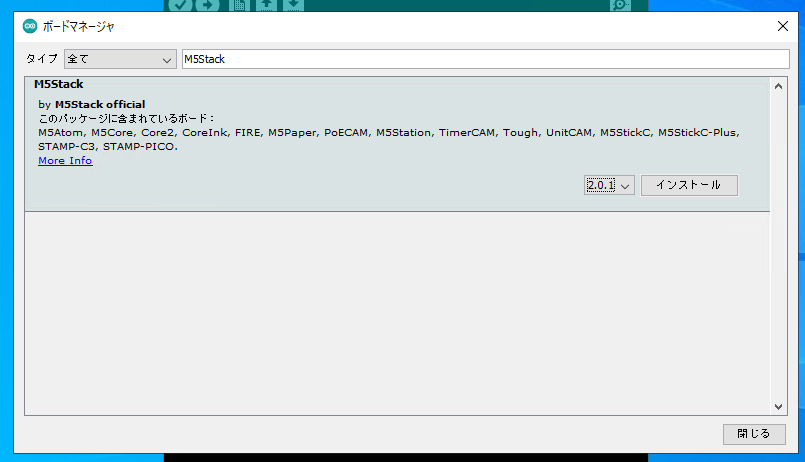
M5Stack が一つ検索されました。

右下でバージョンを 2.0.1 を選択してインストールボタンをクリックします。
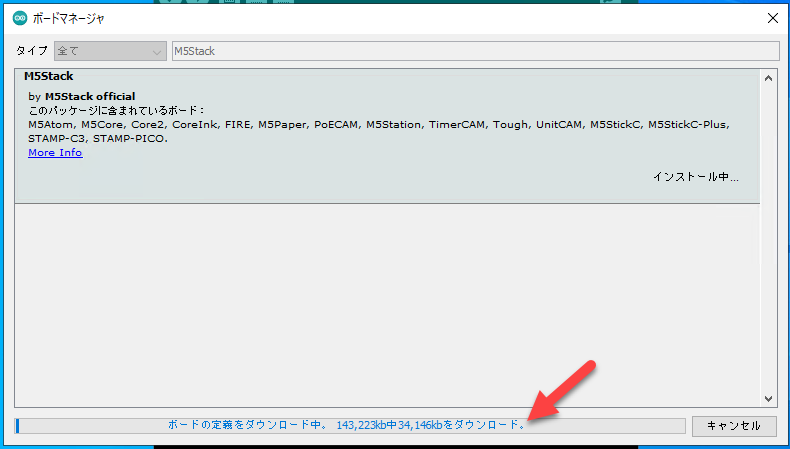
ボードの定義がインストールされます。しばらく待ちます。
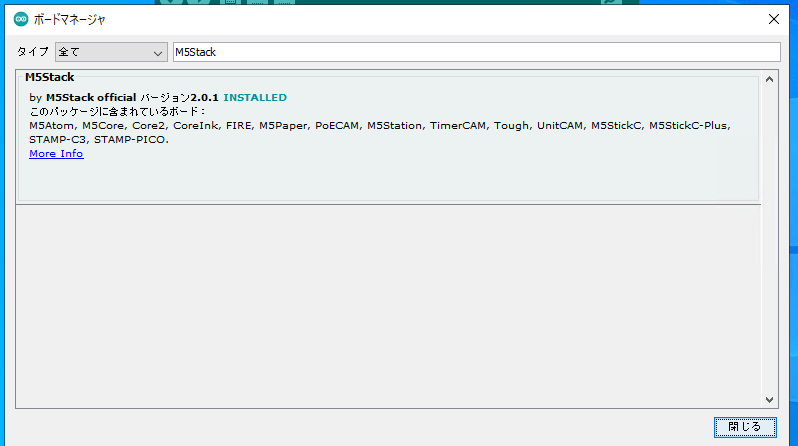
インストールが成功すると、このように INSTALLED になります。インストールが確認出来たら閉じるボタンをクリックします。
M5Stack ライブラリのインストール
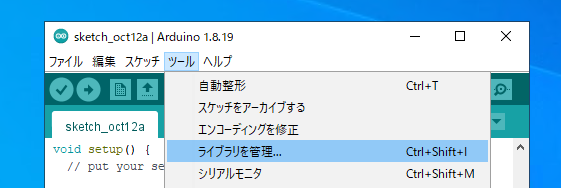
メニューから ツール > ライブラリを管理 をクリックします。
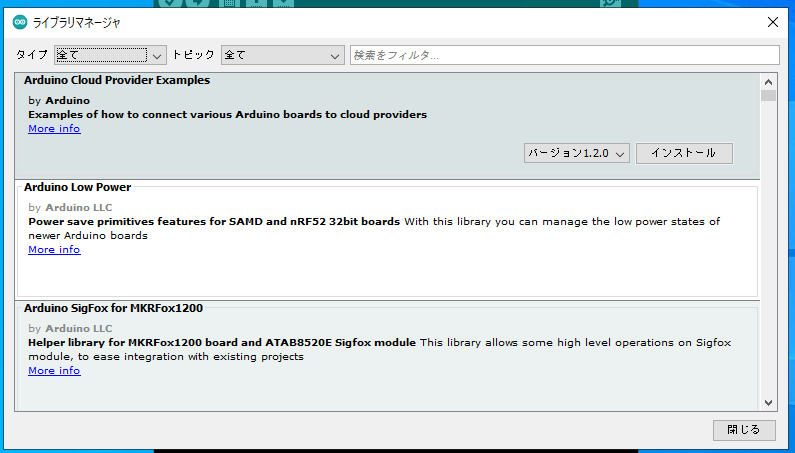
ライブラリマネージャが表示されます。

上部で M5Stack Core development kit で検索します。
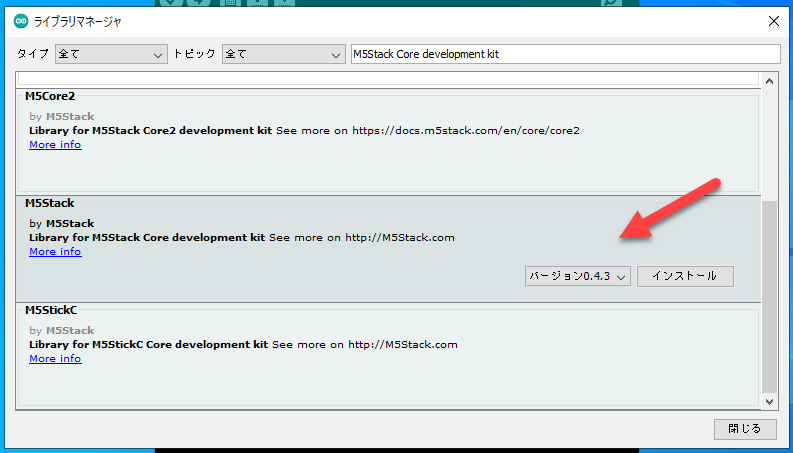
M5Stack を探します。
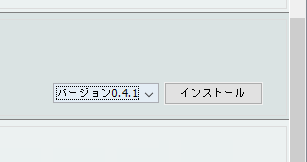
右下でバージョンを 0.4.1 を選択してインストールボタンをクリックします。
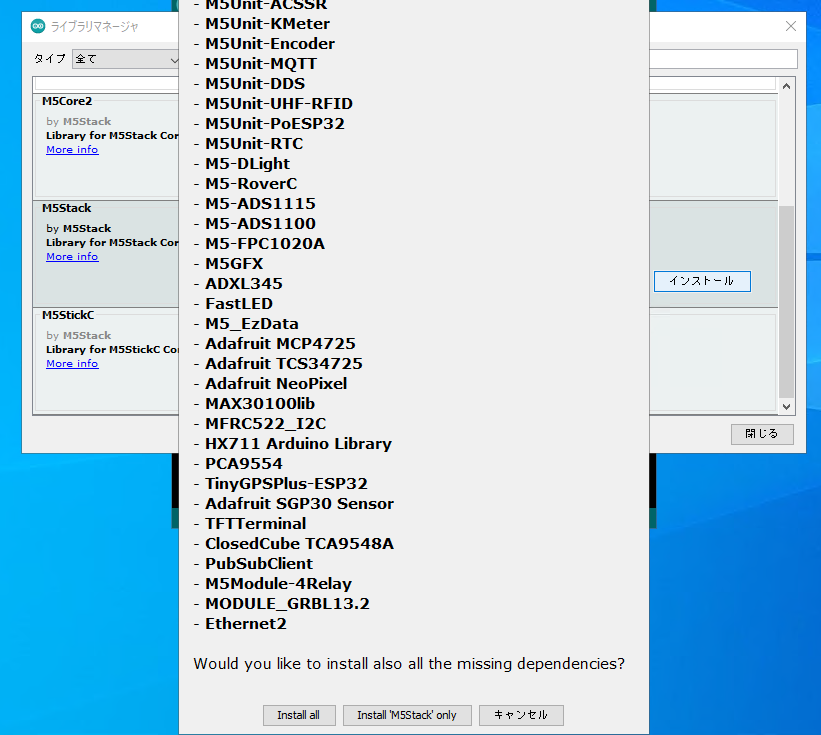
依存ライブラリのインストールが聞かれるので Install all をクリックします。
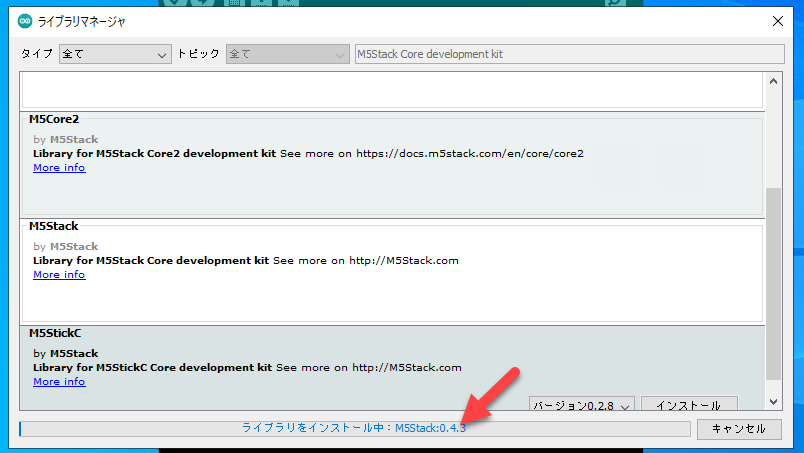
インストールが進みます。
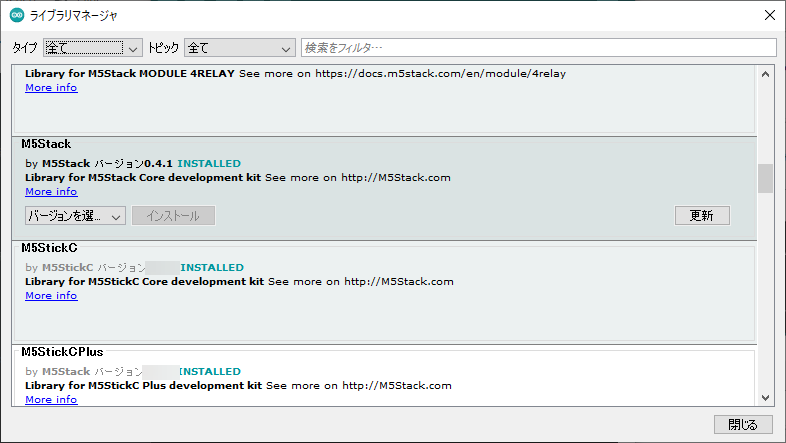
このようにインストールが成功すると M5Stack が INSTALLED になります。
確認出来たら閉じるボタンをクリックします。
no protocol になった人は一度閉じて再度ライブラリマネージャを表示してみましょう。
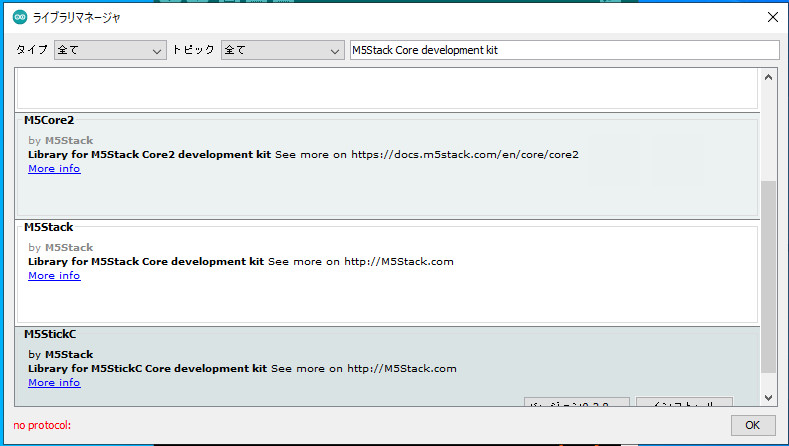
まれに、インストールが終わったのに INSTALLED にならず左下に no protocol と出てしまう場合があります。
このときは右下の OK ボタンをクリックして、再度ライブラリマネージャを表示して再度 M5Stack Core development kit で検索します。
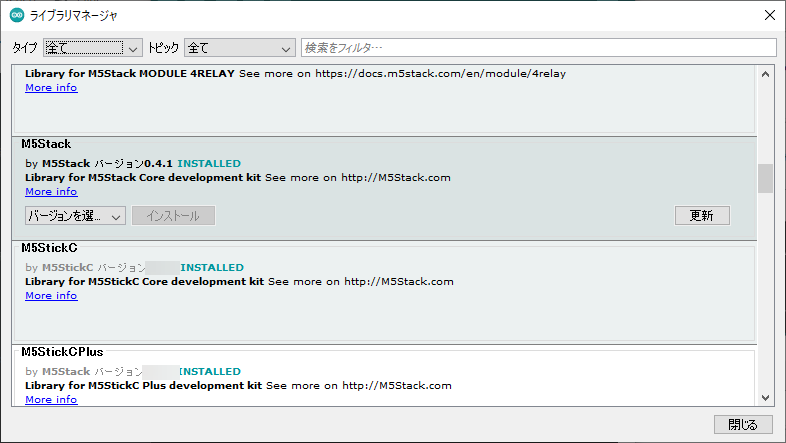
このようにインストールが成功していれば M5Stack が INSTALLED になります。INSTALLED になっていなければ、再度インストールしてみましょう。
確認出来たら閉じるボタンをクリックします。
次は
Arduino の設定ができたら Arduino でコンパイル検証 に進みます。